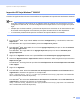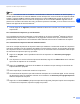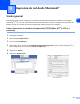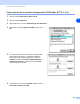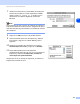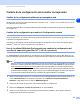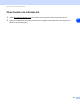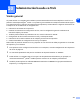Network User's Guide
Table Of Contents
- GUÍA DEL USUARIO EN RED
- Índice de materias
- 1 Introducción
- 2 Configuración de la impresora de red
- Visión general
- Direcciones IP, máscaras de subred y puertas de acceso
- Configuración de la dirección IP y la máscara de subred
- Cambio de la configuración del servidor de impresión
- Uso de la utilidad BRAdmin Professional para cambiar la configuración del servidor de impresión (sólo para usuarios de Windows®)
- Utilización de un HTTP(navegador web) para cambiar la configuración de impresión / digitalización
- Uso del panel de control remoto para cambiar la configuración del servidor de impresión (para Windows® y Mac OS® X 10.2.4 o posterior)
- 3 Configuración de su máquina para una red inalámbrica
- Visión general
- Confirme su entorno de red
- Términos y conceptos de redes inalámbricas
- Configuración de su máquina para una red inalámbrica
- Cambio de la configuración del servidor de impresión
- Uso de BRAdmin Professional para cambiar la configuración inalámbrica (sólo para usuarios de Windows®)
- Uso del panel de control para configurar su máquina para una red
- Uso de otros métodos para configurar su máquina para una red
- Uso de HTTP (navegador web) para cambiar la configuración del servidor de impresión
- Uso de Configuración remota para cambiar la configuración del servidor de impresión (para Windows® y Mac OS® X 10.2.4 o posterior)
- 4 Configuración inalámbrica para Windows®
- 5 Configuración inalámbrica para Macintosh®
- 6 Configuración del panel de control
- Menú de configuración principal de LAN
- TCP/IP (Cable) / TCP/IP (WLAN)
- Ethernet (sólo para redes cableadas)
- Configu. WLAN (sólo para redes inalámbricas)
- A Predetermin.
- Estado WLAN (sólo para redes inalámbricas)
- Red disponible (sólo para redes cableadas)
- Inalámbrico disponible (sólo para redes inalámbricas)
- Configu. I-FAX
- Setup Mail RX
- Setup Mail TX
- Setup Relay
- Escanea E-Mail (servidor de correo electrónico)
- Escanear a FTP
- Fax a Servid.
- Zona horaria
- Restablecimiento de la configuración de red a los valores de fábrica
- Impresión de la Lista de configuración de red
- Menú de configuración principal de LAN
- 7 Impresión de red bajo Windows® Impresión básica punto a punto a través de TCP/IP
- 8 Impresión vía Internet para Windows®
- Visión general
- Sugerencias rápidas
- Información general de la impresión vía Internet de Brother
- Impresión vía Internet de Brother: Configuración del servidor de impresión Brother
- Impresión vía Internet de Brother: Utilización de la utilidad BRAdmin Professional para configurar el servidor de impresión
- Impresión vía Internet de Brother: Utilización de un navegador web para configurar el servidor de impresión
- Impresión vía Internet de Brother: Instalación del software Impresión vía Internet de Brother (BIP) en Windows® 98/Me/2000/XP y Windows NT® 4.0
- Adición de un segundo puerto Internet de Brother
- Impresión IPP bajo Windows® 2000/XP
- Especificación de un URL diferente
- Otras fuentes de información
- Visión general
- 9 Impresión de red desde Macintosh®
- 10 Administración basada en Web
- 11 Función LDAP
- 12 FAX por Internet
- Visión general
- Conexión
- Funciones de las teclas del panel de control
- Envío de un fax de Internet
- Introducción manual de texto
- Recepción de correo electrónico o faxes de Internet
- Recepción de un fax de Internet en un PC
- Reenvío de correo electrónico y mensajes de fax recibidos
- Difusión de transmisión
- Correo de verificación de transmisión (TX)
- Setup Mail (TX)
- Setup Mail (RX)
- Correos de error
- Información importante sobre los faxes de Internet
- Visión general
- 13 Solución de problemas
- Visión general
- Problemas generales
- El CD-ROM está insertado, pero no se inicia automáticamente
- Cómo restaurar el servidor de impresión Brother a los valores predeterminados de fábrica
- Mi sistema no puede localizar la máquina/servidor de impresión Mi máquina/servidor de impresión no aparece en la ventana de Configuración remota o BRAdmin Professional (BRAdmin Light)
- Problemas de instalación del software de impresión de red
- Problemas de impresión
- Problemas de digitalización y PC-FAX
- Solución de problemas específicos de protocolos
- Solución de problemas de redes inalámbricas
- Apéndice A
- Utilización de servicios
- Otras formas para establecer la dirección IP (para usuarios avanzados y administradores)
- Uso de DHCP para configurar la dirección IP
- Uso de BOOTP para configurar la dirección IP
- Uso de RARP para configurar la dirección IP
- Uso de APIPA para configurar la dirección IP
- Uso de ARP para configurar la dirección IP
- Uso de la consola TELNET para configurar la dirección IP
- Uso del software de servidor Web BRAdmin de Brother para IIS* para configurar la dirección IP
- Instalación al utilizar una cola de impresión de red o a una impresora compartida (sólo para imprimir)
- Apéndice B
- Índice
Impresión vía Internet para Windows
®
99
8
Nota
Si ha editado el archivo hosts en el sistema o está utilizando el Sistema de nombres de dominio (DNS),
también puede introducir el nombre de DNS del servidor de impresión. Como el servidor de impresión admite
TCP/IP y nombres NetBIOS, también puede introducir el nombre NetBIOS del servidor de impresión. El
nombre NetBIOS puede verse en la lista de configuración de red. El nombre NetBIOS asignado son los
primeros 15 caracteres del nombre de nodo y por defecto aparecerá como BRW_xxxxxx siendo xxxxxx los
últimos seis dígitos de la dirección Ethernet.
7
Cuando haga clic en Siguiente, Windows
®
2000/XP realizará una conexión con el URL que haya
especificado.
Si el controlador de impresora ya está instalado:
Si el controlador de impresora adecuado ya está instalado en el sistema, Windows
®
2000/XP lo utilizará
automáticamente. En este caso, simplemente se le preguntará si desea hacer que el controlador sea el
predeterminado, después de lo cual el asistente habrá finalizado. Ahora está en condiciones de imprimir.
Si el controlador de impresora NO está instalado todavía:
Una de las ventajas del protocolo de impresión IPP es que establece el nombre del modelo de la impresora
cuando se comunique con ella. Después de entablar una comunicación correcta, verá el nombre del modelo
de la impresora de forma automática. Esto significa que no es necesario informar a Windows
®
2000 del tipo
de controlador de impresora que hay que utilizar.
8
Haga clic en Aceptar. Verá la pantalla de selección de impresora en el Asistente para agregar
impresoras.
9
Si su impresora no está en la lista de impresoras admitidas, haga clic en Utilizar disco. Se le solicitará
que inserte el disquete con el controlador.
10
Haga clic en Examinar y seleccione el CD-ROM o la unidad de red que contenga el controlador de
impresora Brother apropiado.
11
Ahora especifique el nombre del modelo de la impresora.
12
Si el controlador de impresora que esté instalando no dispone de un certificado digital, verá un mensaje
de advertencia. Haga clic en Sí para continuar con la instalación. El Asistente para agregar impresora
finalizará después de este paso.
13
Haga clic en el botón Finalizar y la impresora quedará configurada y lista para imprimir. Para comprobar
la conexión de la impresora, imprima una página de prueba.